Ο κωδικός σφάλματος 4000 υποδεικνύει ότι συνέβη κάτι απροσδόκητο και το iTunes δεν μπόρεσε να ενημερώσει το iPhone ή το iPad σας. Η επανεκκίνηση της συσκευής και του υπολογιστή σας iOS θα σας βοηθήσει να διορθώσετε το πρόβλημα. Ωστόσο, εάν αυτή η μέθοδος δεν λειτουργεί, θα χρειαστεί να ακολουθήσετε πρόσθετα βήματα αντιμετώπισης προβλημάτων. Ακολουθήστε τα παρακάτω βήματα και ελέγξτε εάν οι διαθέσιμες λύσεις σε αυτόν τον οδηγό σάς βοηθούν να διορθώσετε το πρόβλημα.
Περιεχόμενα
-
Πώς μπορώ να διορθώσω το σφάλμα 4000 σε iPhone ή iPad;
- Ενημερώστε το iTunes
- Απενεργοποιήστε το λογισμικό ασφαλείας σας
- Βάλτε το iPhone σας σε λειτουργία ανάκτησης
- Απενεργοποιήστε τον κωδικό πρόσβασης
- συμπέρασμα
- Σχετικές αναρτήσεις:
Πώς μπορώ να διορθώσω το σφάλμα 4000 σε iPhone ή iPad;
Ενημερώστε το iTunes
Βεβαιωθείτε ότι χρησιμοποιείτε την πιο πρόσφατη έκδοση iTunes στον υπολογιστή σας. Δεν είναι ασυνήθιστο οι ξεπερασμένες εκδόσεις του iTunes να προκαλούν διάφορα σφάλματα και σφάλματα.
Εάν είστε σε Mac, ξεκινήστε το iTunes, μεταβείτε στο μενού iTunes και επιλέξτε
Βοήθεια, και Ελεγχος για ενημερώσεις. Εάν χρησιμοποιείτε Windows, μπορείτε να ελέγξετε για ενημερώσεις μέσω του Microsoft Store. Εκκινήστε την εφαρμογή Store, κάντε κλικ στο Περισσότερες επιλογές, παω σε Λήψεις και ενημερώσειςκαι κάντε κλικ στο Λάβετε ενημερώσεις.Στη συνέχεια, ενημερώστε την έκδοση macOS. Παω σε Επιλογές συστήματος, κάντε κλικ στο Ενημέρωση συστήματος και ελέγξτε για ενημερώσεις.

Επανεκκινήστε τη συσκευή iOS και τον υπολογιστή σας. Στη συνέχεια, συνδέστε το iPhone ή το iPad απευθείας στη θύρα USB του υπολογιστή σας. Μην χρησιμοποιείτε διανομέα USB, χρησιμοποιήστε απευθείας σύνδεση και ελέγξτε τα αποτελέσματα.
Απενεργοποιήστε το λογισμικό ασφαλείας σας
Ενημερώστε τις εφαρμογές ασφαλείας σας (antivirus, κακόβουλο λογισμικό, τείχος προστασίας) και ελέγξτε εάν το σφάλμα 4000 έχει φύγει. Στη συνέχεια, εάν το πρόβλημα παραμένει, απενεργοποιήστε τα προγράμματα ασφαλείας του υπολογιστή σας. Οι εφαρμογές και τα προγράμματα που εκτελούνται στον υπολογιστή σας ενδέχεται να παρεμποδίζουν τη σύνδεσή σας στο iTunes.
Επομένως, απενεργοποιήστε το πρόγραμμα προστασίας από ιούς και ελέγξτε εάν το iTunes μπορεί να ενημερώσει το iPhone ή το iPad σας. Παρεμπιπτόντως, μην ξεχάσετε να ενεργοποιήσετε ξανά τα εργαλεία ασφαλείας σας μετά την ενημέρωση της συσκευής σας iOS.
Βάλτε το iPhone σας σε λειτουργία ανάκτησης
Ορισμένοι χρήστες κατάφεραν να αντιμετωπίσουν αυτό το πρόβλημα θέτοντας τις συσκευές τους iOS σε λειτουργία ανάκτησης. Για οδηγίες βήμα προς βήμα, βλ Χρησιμοποιήστε τη λειτουργία ανάκτησης για να διορθώσετε το iPhone, το iPad ή το iPod touch σας. Βασικά, πρέπει να συνδέσετε το iPhone ή το iPad σας σε έναν υπολογιστή και να κάνετε επανεκκίνηση της συσκευής.
Απενεργοποιήστε τον κωδικό πρόσβασης
Άλλοι χρήστες είπαν ότι η απενεργοποίηση της επιλογής κωδικού πρόσβασης έλυσε το πρόβλημα. Στο iPhone σας, μεταβείτε στο Ρυθμίσειςκαι επιλέξτε Touch ID &Κωδικός πρόσβασης. Στη συνέχεια, μετακινηθείτε προς τα κάτω στο Απενεργοποιήστε τον κωδικό πρόσβασης. Επιβεβαιώστε την επιλογή σας, επανεκκινήστε τη συσκευή σας και ελέγξτε τα αποτελέσματα.
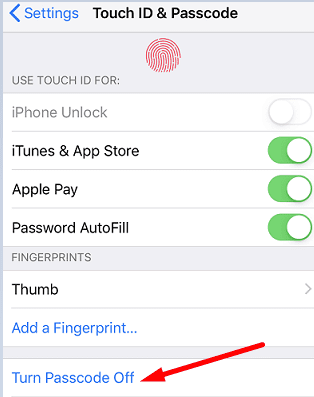
συμπέρασμα
Συνοψίζοντας, το σφάλμα 4000 υποδεικνύει ότι το iTunes απέτυχε να ενημερώσει το iPhone ή το iPad σας. Για να διορθώσετε αυτό το σφάλμα ενημέρωσης, εγκαταστήστε τις πιο πρόσφατες εκδόσεις iTunes και macOS στον υπολογιστή σας. Επιπλέον, μπορείτε επίσης να απενεργοποιήσετε το πρόγραμμα προστασίας από ιούς και να θέσετε τη συσκευή σας iOS σε λειτουργία ανάκτησης. Εάν το πρόβλημα παραμένει, απενεργοποιήστε τον κωδικό πρόσβασής σας. Πατήστε τα σχόλια παρακάτω και ενημερώστε μας εάν ο κωδικός σφάλματος 4000 έχει φύγει.